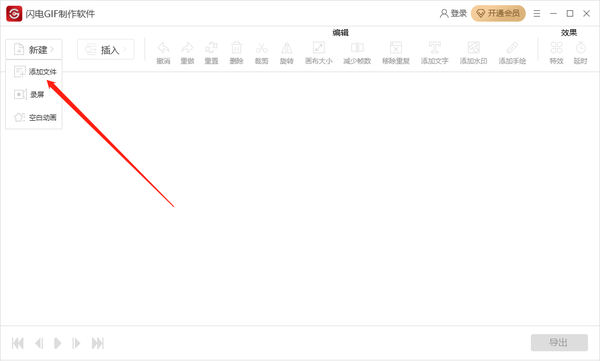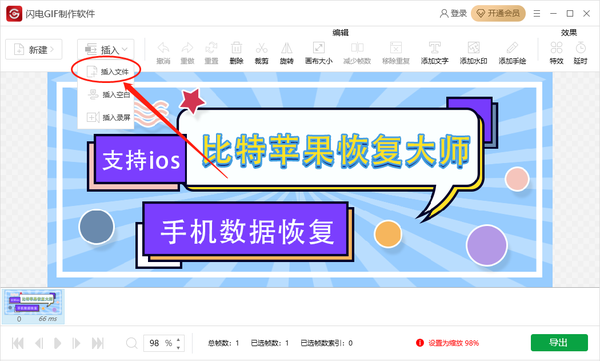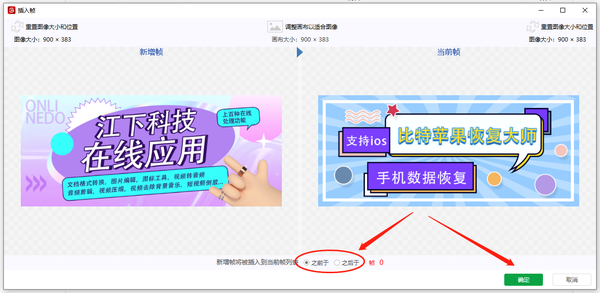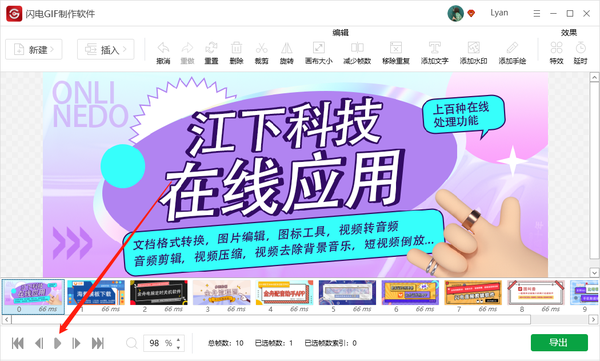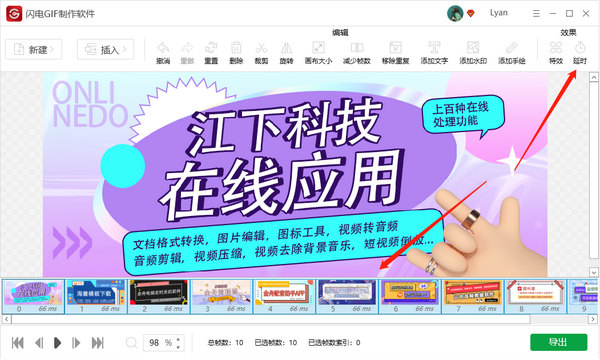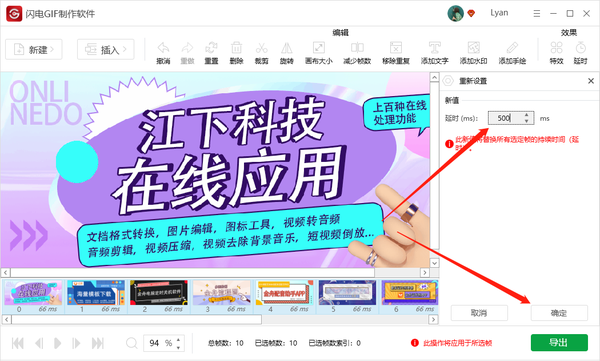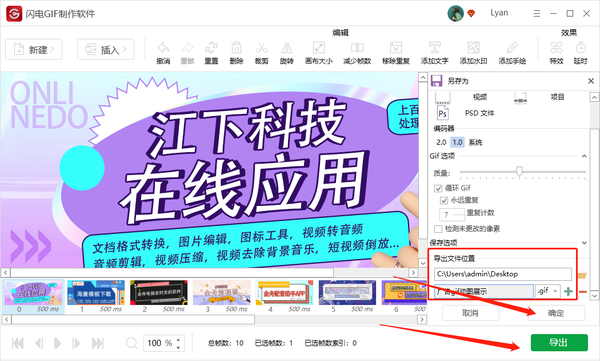电脑制作gif图的软件(如何生成gif格式图片)
动图除了在社交软件上见到之外,我们还能在一些自媒体平台上见到,例如公众号推文。很多作者为了能让用户有更好的阅读体验,都会选择在编辑文案时加上动态表情包,这样使得文章内容没那么枯燥。
GIF图片又分为静态和动态两种,后者肯定是比较有趣的,那么大家都知道如何制作gif动图吗?下面小编就来教给大家如何制作gif动图,具体操作流程如下,一起提升gif制作技能吧!
准备工具:电脑,图片(多张),闪电GIF制作软件
操作步骤:
1、首先,打开gif制作工具后点击选择“新建”-“添加文件”,将第一张图片添加进来;
2、以第一张图片的大小为gif的画布大小,点击“插入”-“插入文件”,将剩余的图片全部批量添加进来(可多选);
3、图片的大小需要遵循第一张图片的尺寸,选择插入的位置后,点击“确定”;
4、图片添加后,在软件左下方点击播放,可预览gif效果,不过图片播放速度为66ms,明显播放会很快;
5、所以,这里我们可以进行调整,Ctrl A全选图片点击选择“延时”-“设置”;
6、在这里,将参数设置成500ms,点击“确定”,这样播放速度会比较慢一点,gif预览效果才会更好哦;
设置完成后,如果想要对gif进行绘制的话,也可以在编辑区选择功能进行操作,就跟图片编辑一样,操作比较简单;
7、完成好后,点击“导出”,再设置文件导出位置和gif名称,点击“确定”即可;
8、导出成功后,打开gif查看效果,以下就是制作好的gif动图啦!
当然,动态gif的制作方法还有很多,不止这一种,例如还有:视频转gif,录制gif等。
这些,以上工具都能实现,大家可以试试看哦!
赞 (0)